Android Studio - eine leistungsstarke IDE zum Erstellen von Apps für alle Android -Geräte
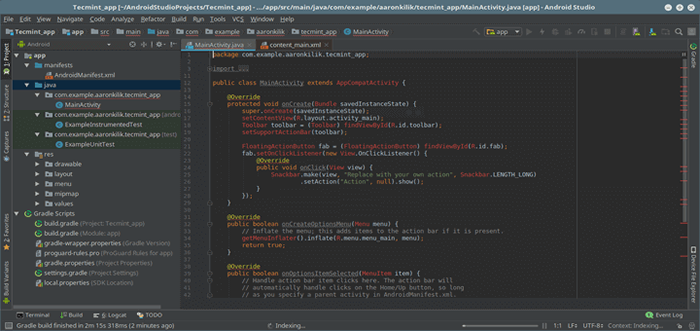
- 3854
- 471
- Susanne Stoutjesdijk
Android Studio, Androids offizielle IDE ist eine leistungsstarke und beliebte, fehlende IDE für das Erstellen von Apps für alle Android-kompatiblen Geräte. Es wurde speziell für die Android-Plattform entwickelt, um das Erstellen von Apps zu beschleunigen und Benutzern dabei zu helfen.
Android Studio -Funktionen:
- Es läuft sofort
- Hat einen schnellen und featurereichen Emulator.
- Bietet einen intelligenten Code -Editor.
- Es ist für Teams konzipiert.
- Es ist auch für alle Android -Geräte optimiert.
- Bietet Code -Vorlagen sowie Beispiel -Apps.
- Bietet Testwerkzeuge und Frameworks.
- Hat C ++ - und NDK -Unterstützung.
- Unterstützt Firebase- und Cloud -Integration.
- Bietet GUI -Tools wie Layout -Editor, APK Analyzer, Vector Asset Studio und Translation Editor und vieles mehr.
Anforderungen:
- 64-Bit-Verteilung, die auch 32-Bit-Anwendungen ausführen.
- Desktop -Umgebung: GNOME oder KDE, aber die meisten Desktops sollten funktionieren.
- GNU C -Bibliothek (GLIBC) 2.19 oder neuer.
- Mindestens 2 GB verfügbarer Speicherplatz, aber 4 GB empfohlen (500 MB für IDE + 1.5 GB für Android SDK und Emulatorsystembild).
- Mindestens 3 GB RAM, aber 8 GB RAM empfohlen, der Android -Emulator verbraucht 1 GB RAM.
- Mindestens 1280 x 800 Bildschirmauflösung.
So installieren Sie Android Studio in Linux -Systemen
Zuerst müssen Sie das Android Studio -Paket für Linux herunterladen. Akzeptieren Sie die Allgemeinen Geschäftsbedingungen, bevor Sie auf den Download -Link zugreifen können, wie im folgenden Screenshot gezeigt.
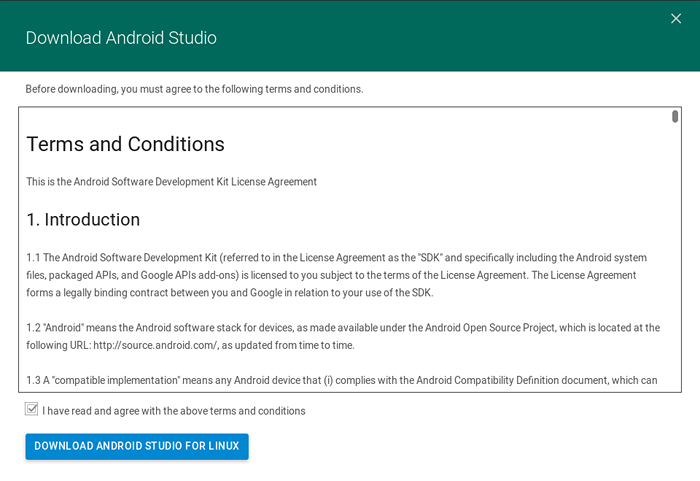 Laden Sie Android Studio für Linux herunter
Laden Sie Android Studio für Linux herunter Alternativ können Sie den WGet -Befehl zum Herunterladen der Android Studio Paket von Ihrem Terminal aus und packen Sie dann die aus Android Studio Verteilungsarchiv und bewegen sich wie folgt in das extrahierte Verzeichnis
$ CD Download $ unzip android-studio-ide-173.4670197-linux.ZIP $ CD Android-Studio/ $ ls
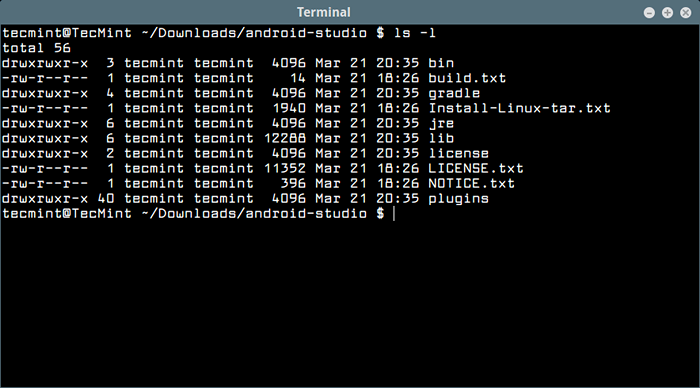 Android Studio -Dateien
Android Studio -Dateien Starten Android Studio, navigieren zum Android-studio/bin/ Verzeichnis und Ausführen von Studio.Sch. Dieses Skript für Anwendungsinitialisierer erstellt mehrere Konfigurationsdateien in der ~/.Androidstudio3.1 Verzeichnis.
$ cd Bin $./Studio.Sch
Sobald Sie das Skript ausgeführt haben, werden Sie aufgefordert, vorher zu importieren Android Studio Einstellungen oder nicht, klicken Sie dann auf OK.
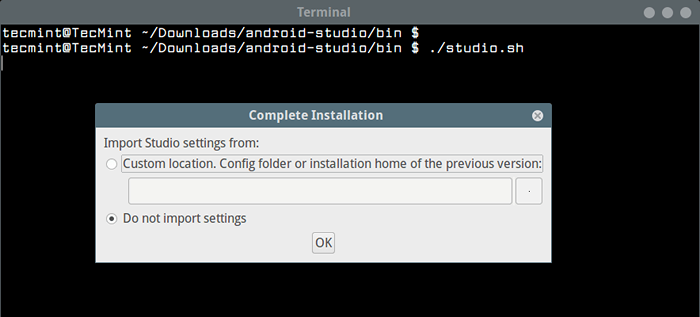 Führen Sie Android Studio unter Linux aus
Führen Sie Android Studio unter Linux aus Nachdem die Anwendungen eine Reihe von Komponenten heruntergeladen und geladen werden, wird der Setup -Assistent im Screenshot unten angezeigt. Klicken Nächste fortfahren.
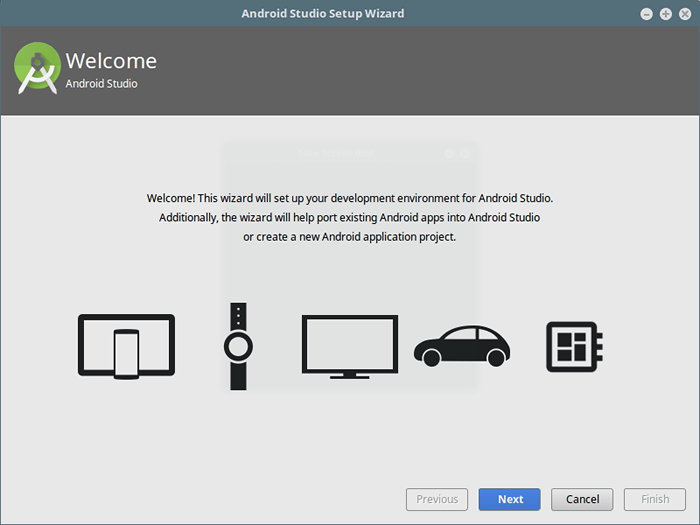 Android Studio Setup Assistent
Android Studio Setup Assistent Wählen Sie anschließend den gewünschten Installationsart und klicken Sie auf Nächste.
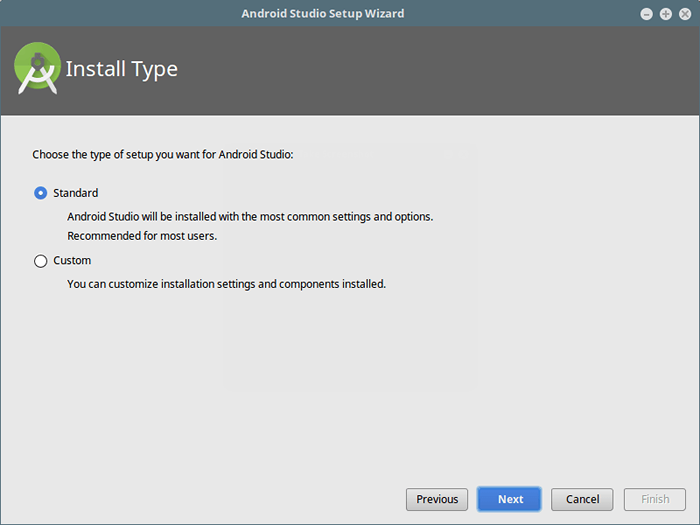 Android Studio Installationstyp
Android Studio Installationstyp Wählen Sie dann ein UI -Thema und klicken Sie auf Nächste.
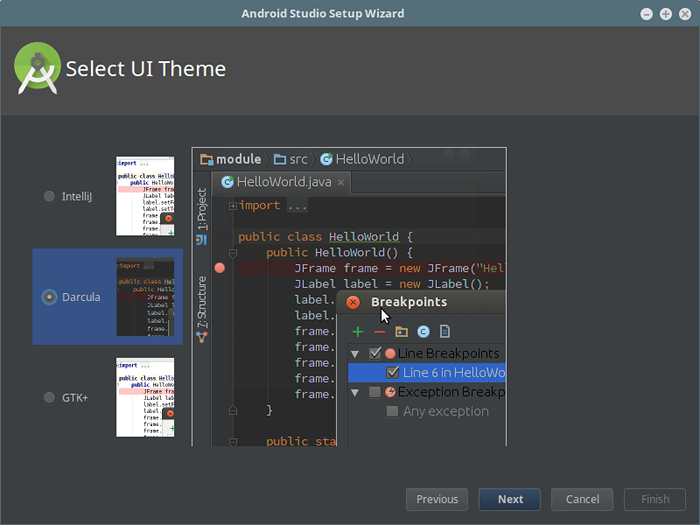 Android Studio UI -Thema
Android Studio UI -Thema Überprüfen Sie nun Einstellungen und klicken Sie auf Nächste weitermachen.
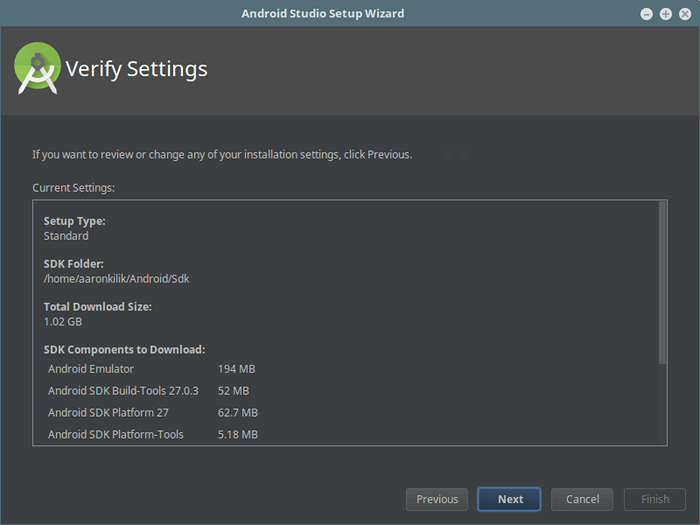 Android Studio -Einstellungen
Android Studio -Einstellungen Zu diesem Zeitpunkt sollten Sie überprüfen Emulatoreinstellungen und klicken Sie Beenden Um den Setup -Prozess abzuschließen.
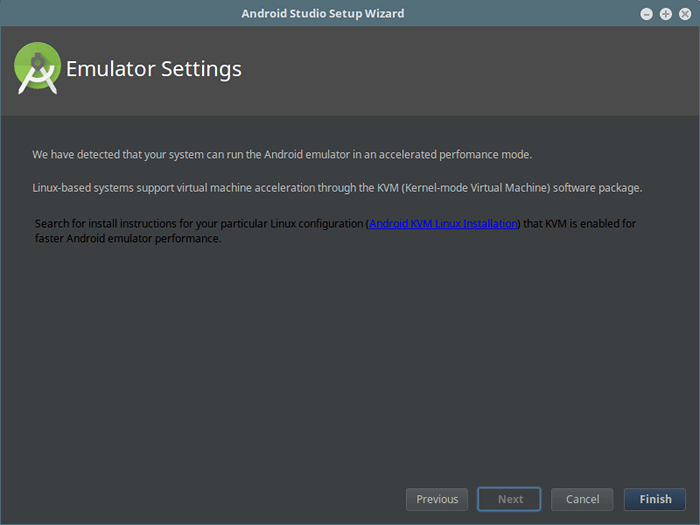 Android Studio Emulatoreinstellungen
Android Studio Emulatoreinstellungen Als nächstes lädt die Anwendung mehrere Komponenten wie gezeigt herunter. Sobald alle erforderlichen Komponenten heruntergeladen wurden, ist Ihr Android Studio auf dem neuesten Stand. Klicken Beenden mit der Verwendung von Android Studio zu beginnen.
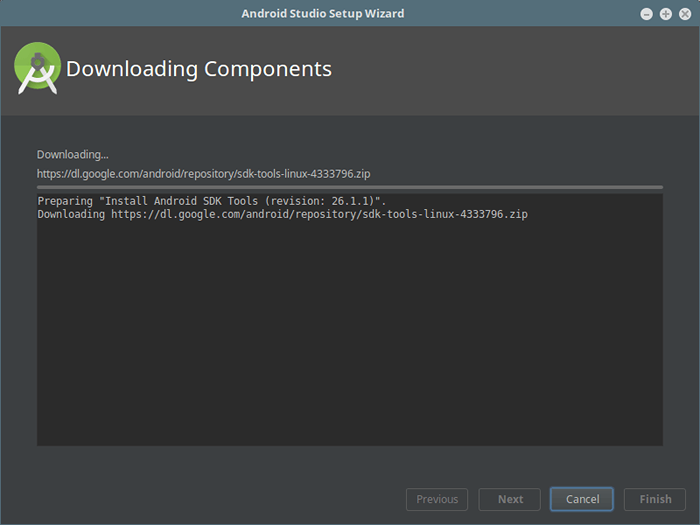 Android Studio -Komponenten
Android Studio -Komponenten Erstellen Sie nun Ihr erstes Projekt oder öffnen Sie ein vorhandenes.
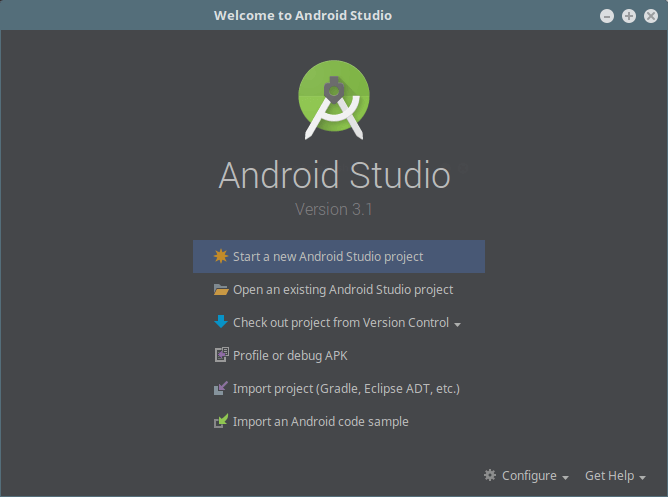 Erstellen Sie ein neues Android Studio -Projekt
Erstellen Sie ein neues Android Studio -Projekt Wenn Sie beispielsweise ein neues Projekt (eine Handy -App) starten möchten, definieren Sie die Einstellungen wie unten gezeigt und klicken Sie auf Nächste.
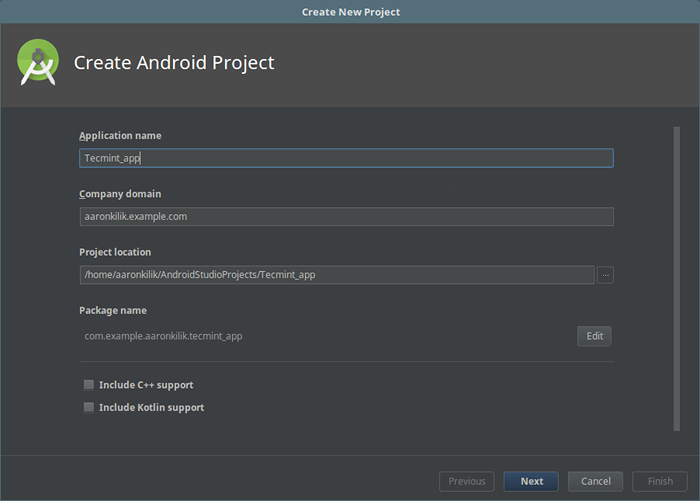 Erstellen Sie ein Android -Projekt
Erstellen Sie ein Android -Projekt Wählen Sie dann den Formfaktor und das Minimum aus SDK für Ihre App und klicken Sie auf Nächste.
 Ziele Android -Geräte
Ziele Android -Geräte Wählen Sie anschließend eine Aktivität für Mobile und klicken Sie auf Nächste weitermachen.
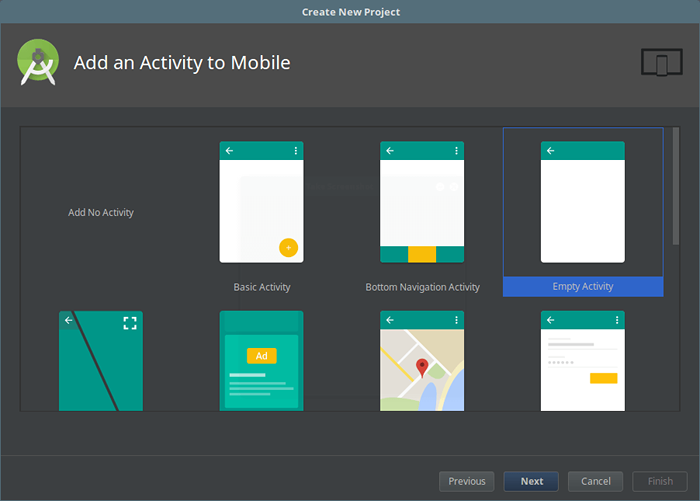 Aktivität zum Handy hinzufügen
Aktivität zum Handy hinzufügen Erstellen Sie anschließend eine neue Grundaktivität mit einer App -Leiste. Dann klick Nächste weitermachen.
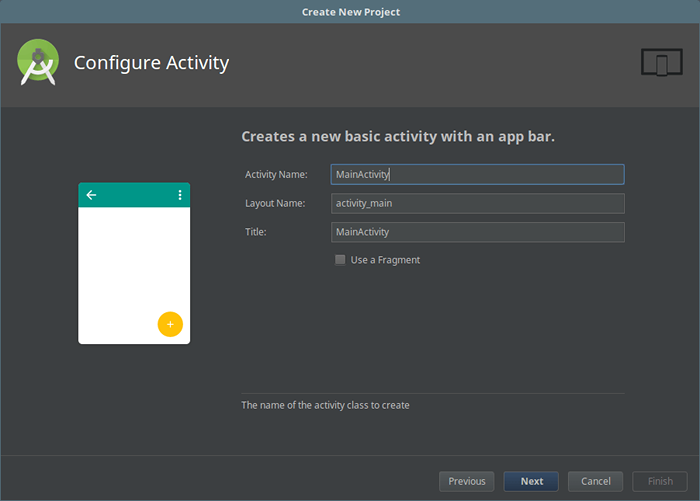 Aktivität konfigurieren
Aktivität konfigurieren Anschließend installiert die Anwendung die angeforderten Komponenten Beenden.
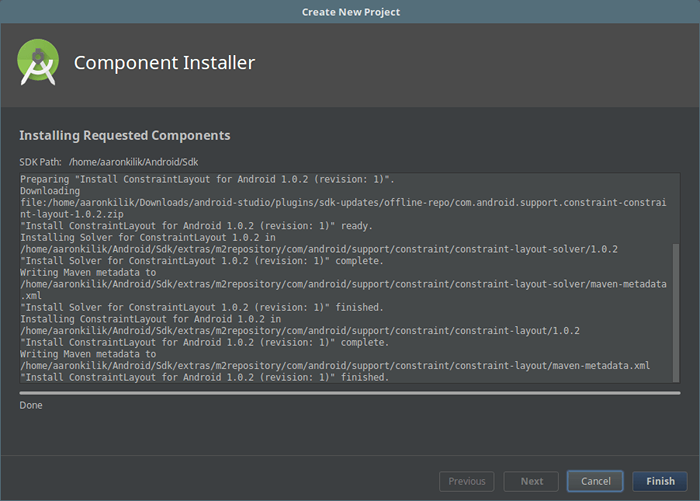 Installieren Sie Android Studio -Komponenten
Installieren Sie Android Studio -Komponenten Als nächstes erstellt die Bewerbung auch die Gradle -Projektinformationen für Ihre App, wie gezeigt, dass dies einige Minuten dauern kann.
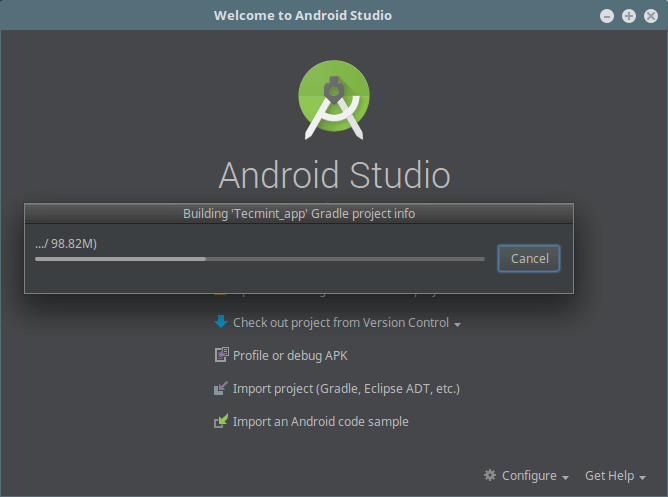 Building App Gradle Project
Building App Gradle Project Nach dem Erstellen der Gradle -Projektinformationen sollten Sie festgelegt werden. Sie können jetzt an Ihrem Projekt arbeiten.
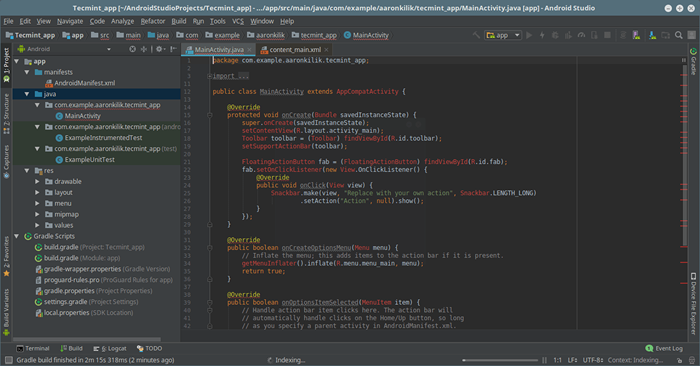 Haupt -App -Aktivitätsansicht
Haupt -App -Aktivitätsansicht 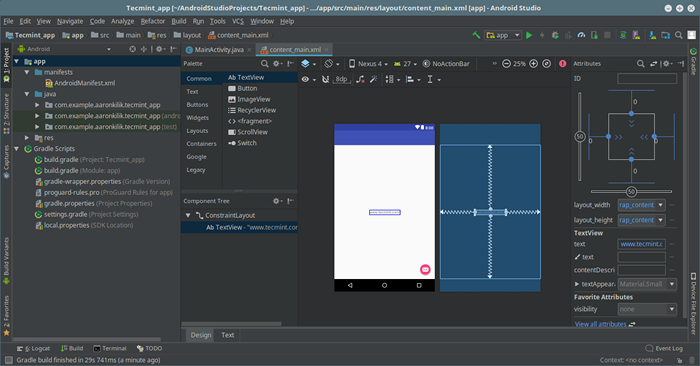 XML -App -Ansicht im Android Studio
XML -App -Ansicht im Android Studio Abschluss
Android Studio ist eine leistungsstarke und featurereiche IDE zum Erstellen von Apps für alle Android-kompatiblen Geräte. Es bietet die schnellsten Werkzeuge zum Erstellen von Apps, und vor allem ist es Androids offizielle IDE. Verwenden Sie den Kommentar von unten, um Ihre Gedanken oder Abfragen darüber mit uns zu teilen.
- « System Teer und Wiederherstellung - Ein vielseitiges System -Backup -Skript für Linux
- NetData - Ein Echtzeit -Leistungsüberwachungstool für Linux -Systeme »

